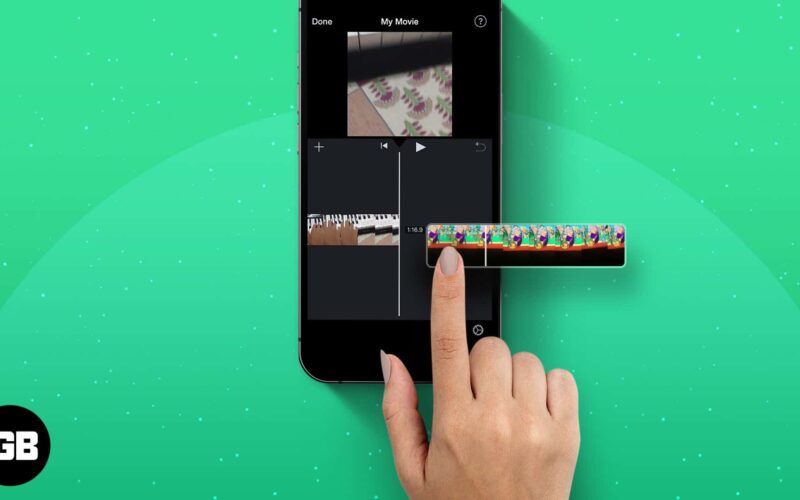
Kanske har du flera klipp av ett evenemang som tagits i snabb följd eller några fantastiska landskapsvideor som har tagits med din iPhone. För att underlätta delningen eller lagra flera klipp som en enda fil, kanske du vill slå samman dem. iMovie förenklar att kombinera videor på en iPhone eller iPad – och som en bonus lämnar den inte ett vattenmärke.
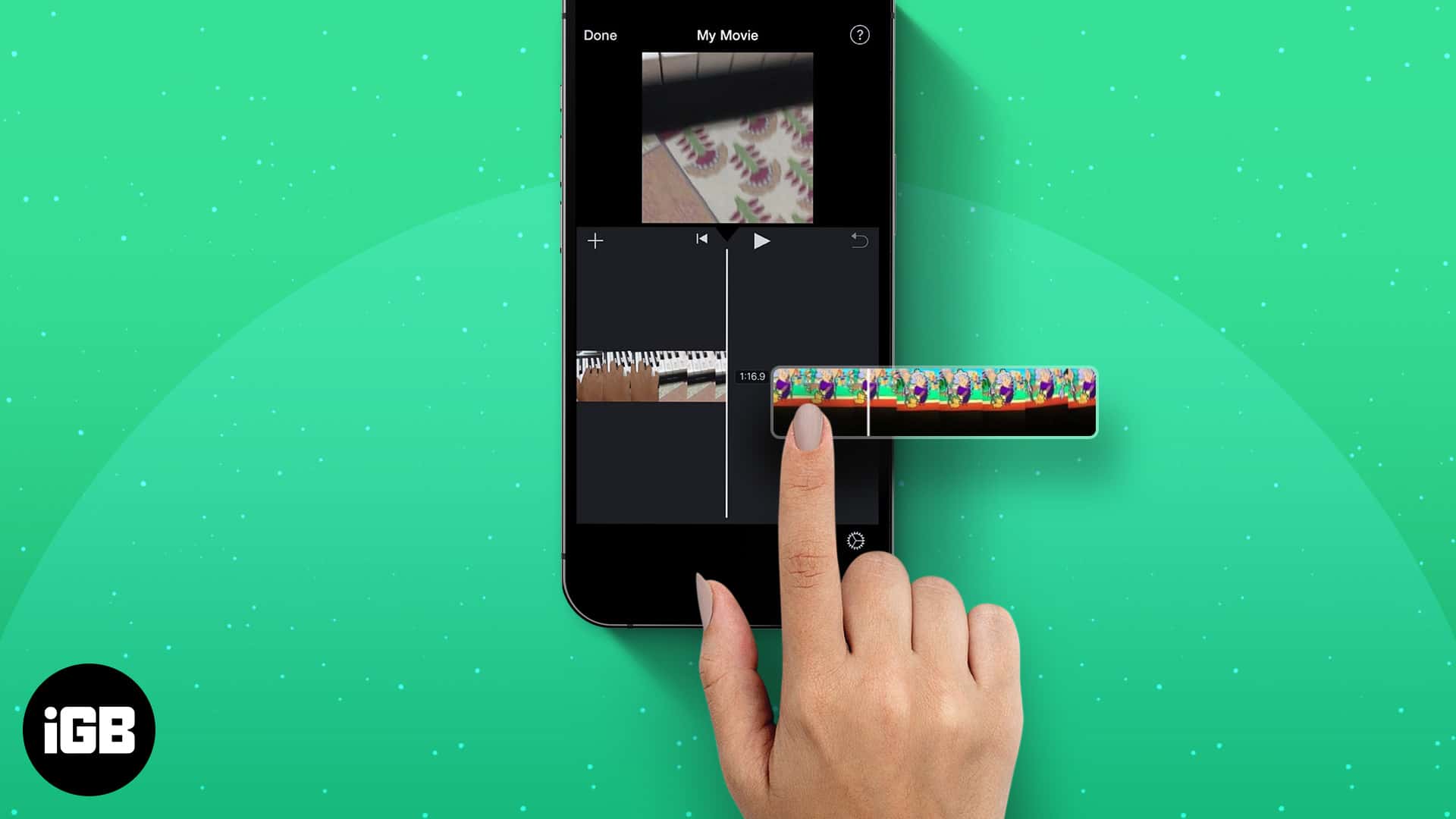
Redo att komma igång? Så här smälter du videor på iPhone och iPad.
Hur man kombinerar två eller flera videor på din iPhone
- Kontrollera att iMovie är installerad på din enhet. Om inte, ladda ner den från Appbutik. Öppna iMovie.
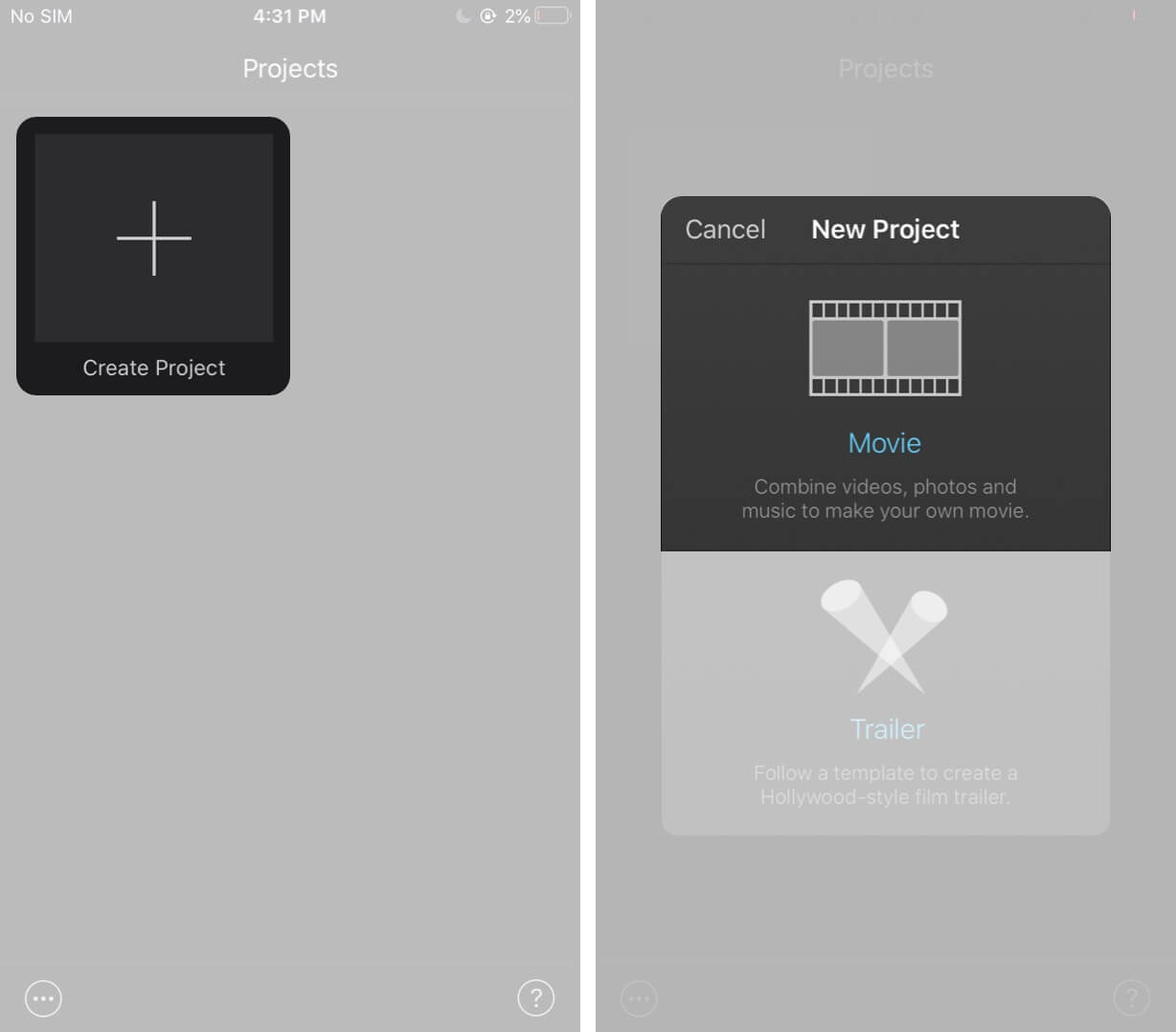
- Välj två eller flera videor som du vill slå samman. Tryck på Create Movie. Alla utvalda klipp importeras till iMovie -redigeringstidslinjen. Rulla den tunna videoristen till början.
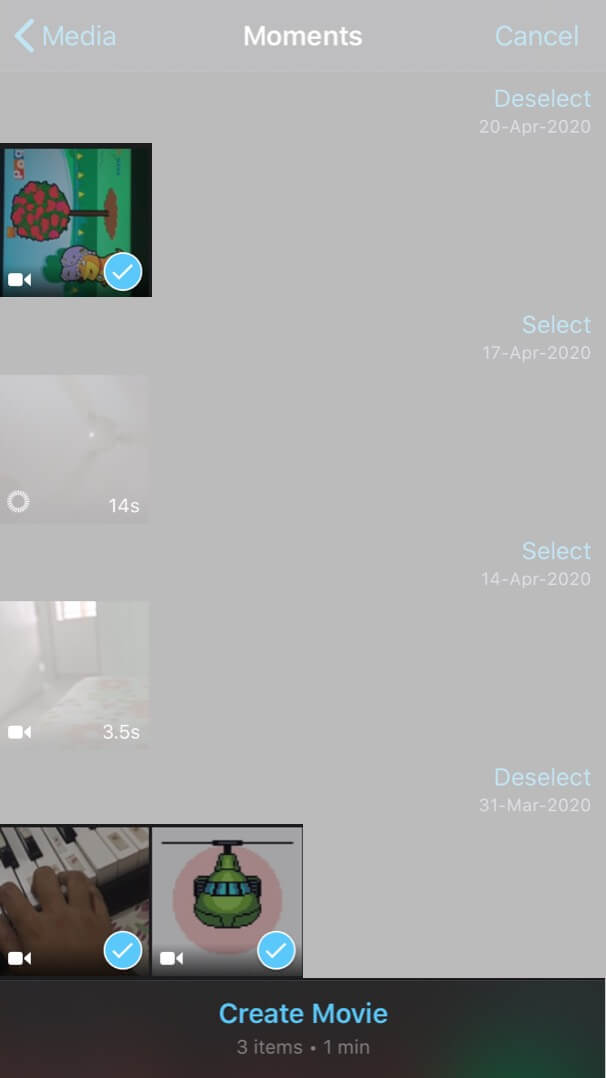
- Tryck nu på spelknappen. Dina videor kommer att spela en efter den andra. Om du gillar det kan du exportera det nu (se steg 8). För att grana upp videon med effekter, följ med nästa steg.
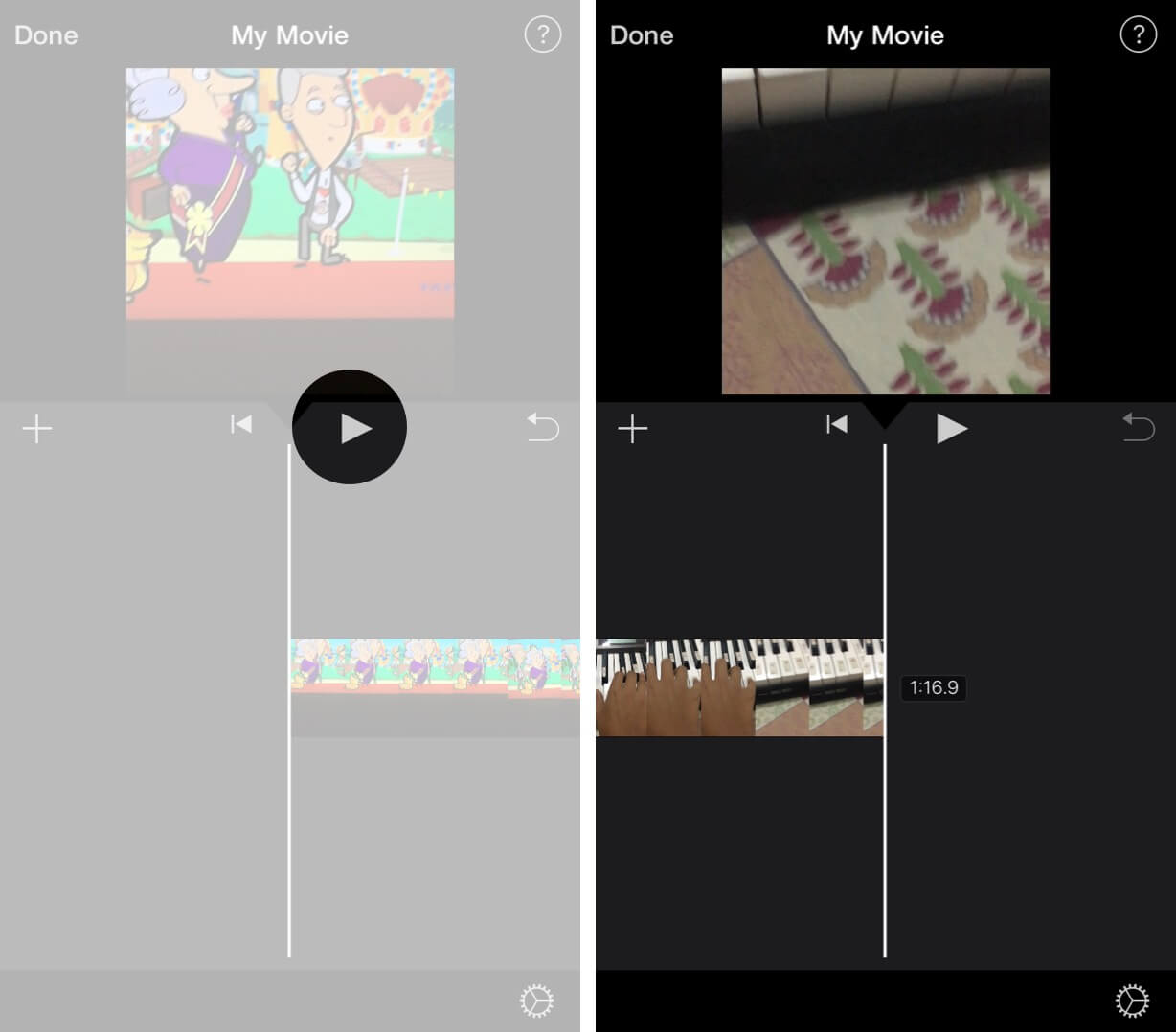
- Rulla den tunna videoremsan långsamt. Tryck på upplösningsikonen (två trianglar som vetter mot varandra).
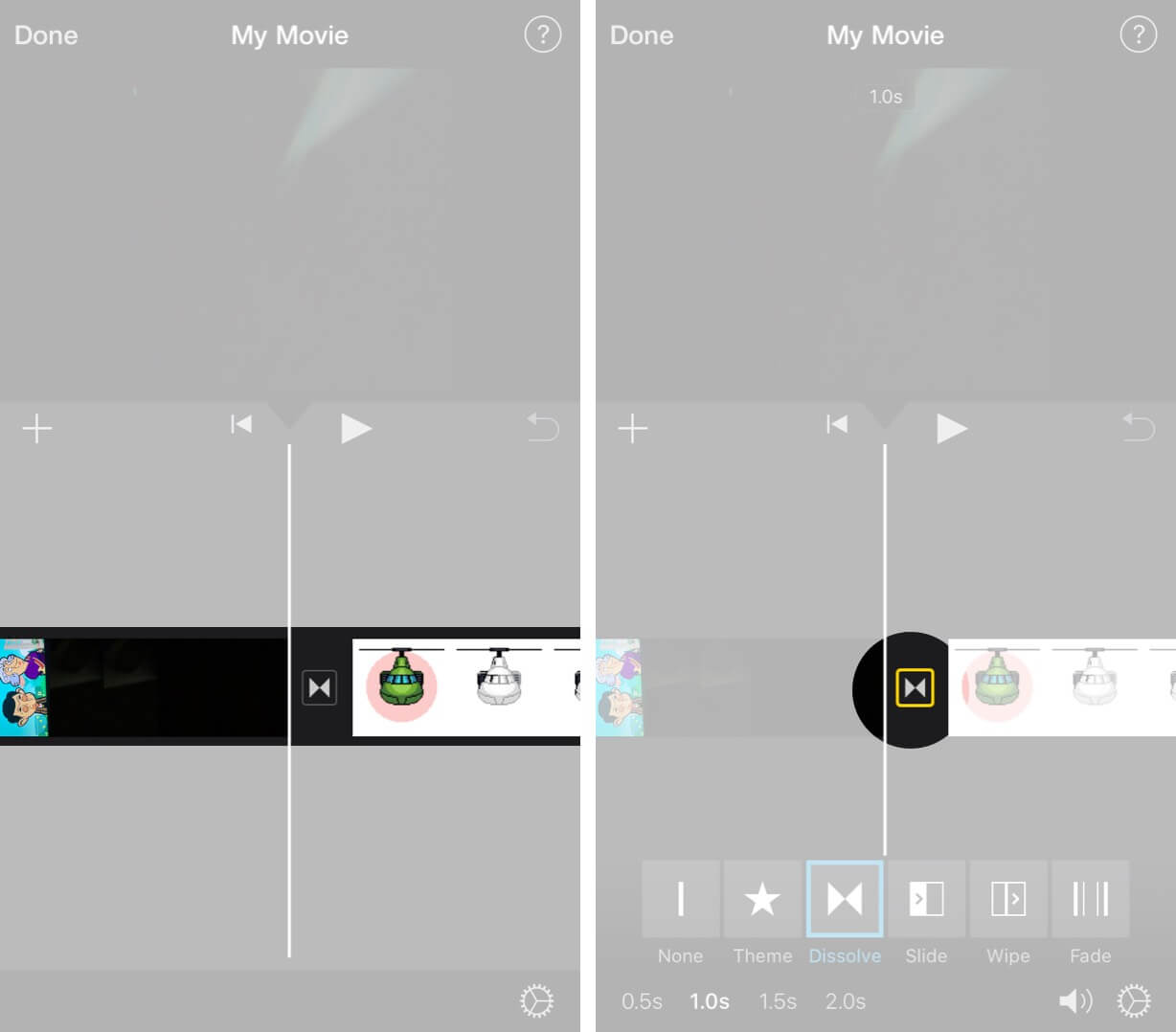
- Välj ingen som inte har någon effekt mellan videor. Om du vill lägga till effekter, tryck på en effekt och bläddra sedan på videomandringen lite från vänster till höger och tryck på spelknappen. Du kan också välja en varaktighet för effekten.
- Bläddra nu till videor till början och tryck på Play -knappen för att granska din video.

- Tryck på gjort i det övre vänstra hörnet för att exportera videon.
- Tryck på The Share -ikonen och välj Spara video. Välj en videokvalitet om den uppmanas. Din sista sammanslagna video kommer att exporteras och sparas på foton.
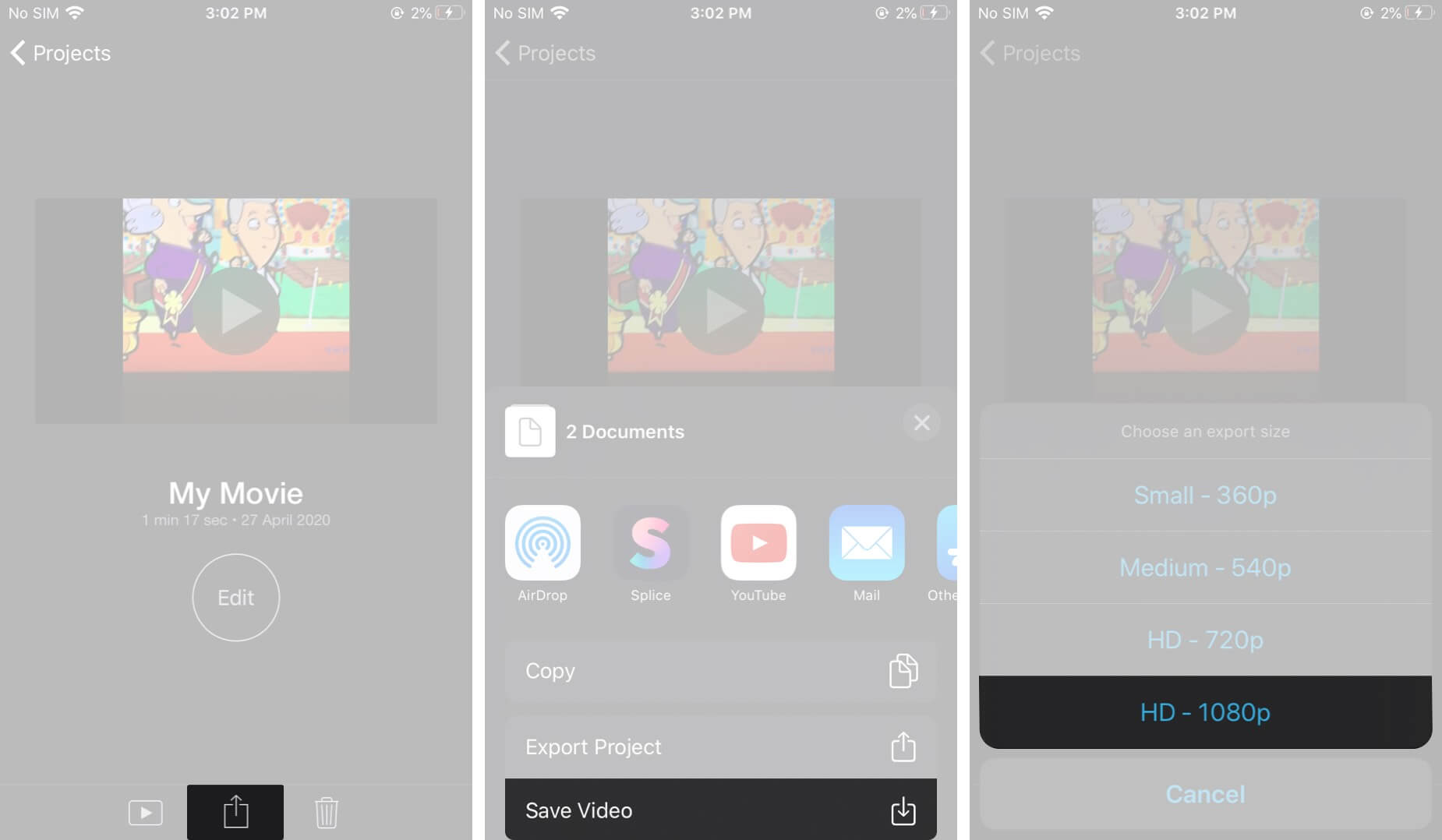
Så är det!
Så här kan du kombinera flera videor med iMovie. Låt oss nu kolla in några tredjeparts iOS-appar för att slå samman videor.
Bästa tredjepartsappar för att slå samman videor på iPhone och iPad
1. Kinemaster
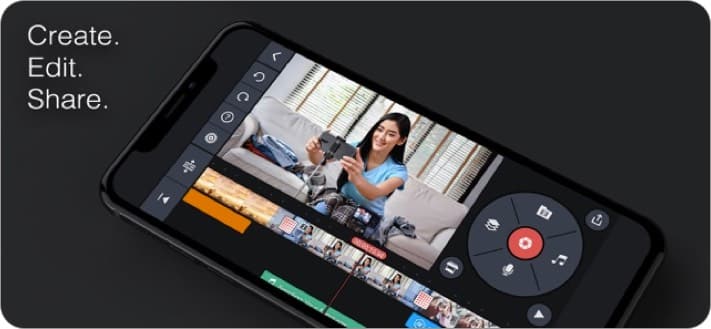
Kinemaster är ett go-to-verktyg för att skapa redigerade videor som imponerar. Det låter dig enkelt kombinera flera videor, bilder, effekter och mer. Appen låter dig också exportera de förenade videorna i upplösningar upp till 4K.
Pris: Gratis (In-App-inköp börjar från $ 1,99)
2. Video -sammanslagning
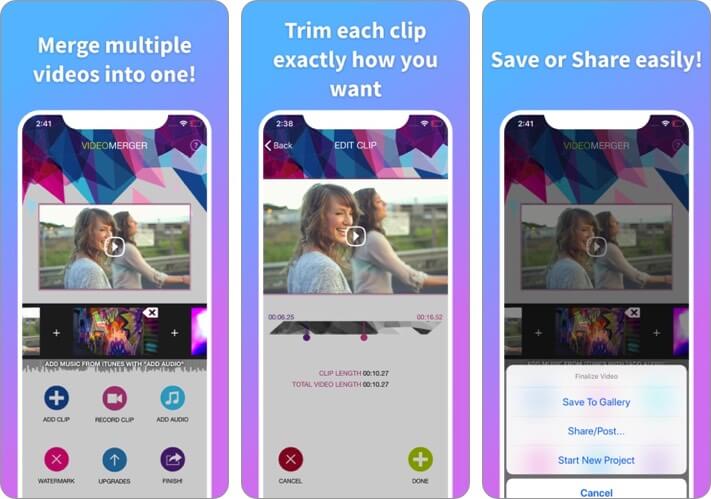
Om du vill att en specialiserad app för att kombinera dina videor kommer videokomfett att tjäna dig bra. Video -fusion låter dig kombinera flera videor snabbt från ditt fotobibliotek. Du kan också lägga till musik och ett anpassat vattenstämpel. När du har den slutliga videorationen kan du spara den på dina foton eller dela den direkt från Video Fusion -appen.
Pris: Gratis (In-App-inköp börjar från $ 1,99)
3. Video Joiner
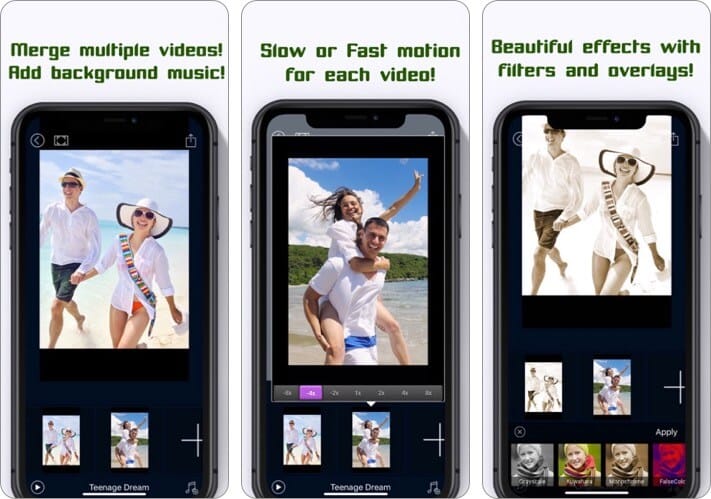
En lättanvänd appdesign och ett trevligt gränssnitt gör denna app till ett bra val för att kombinera flera videor. Det sparar allt ditt arbete som ett projekt, så att du kan stänga appen när som helst och sedan återuppta redigering senare. Du kan också lägga till formöverlägg och musik, trimma videodelarna etc.
Pris: Gratis (Pro version – $ 3,99)
4. Skiv
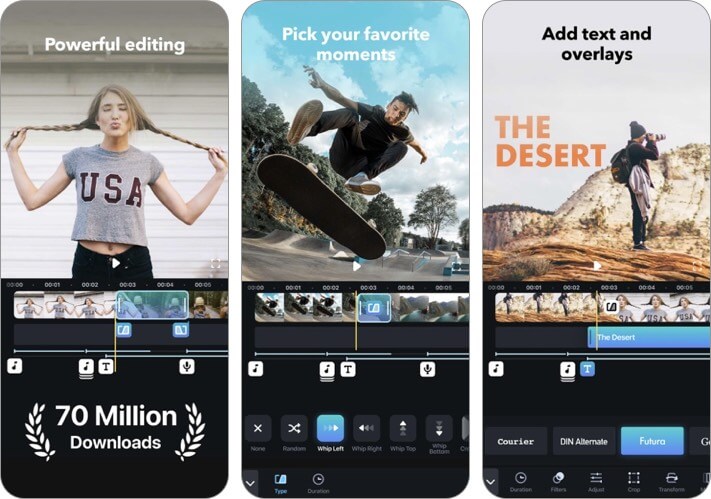
Denna kraftfulla och anpassningsbara videoredigerare går utöver att bara slå samman flera videoklipp. Du kan göra videor med professionell klass med hjälp av skarv. Det låter dig trimma filen, justera övergångar, lägga till långsamma effekter och mycket mer.
Du kan välja att lägga till ett ljud från dess omfattande bibliotek eller använda ett eget. Sammantaget är Splice en kapabel videoredigeringsapp som du måste kolla in.
Pris: Gratis (In-App-inköp börjar från $ 1,99)
5. GoPro
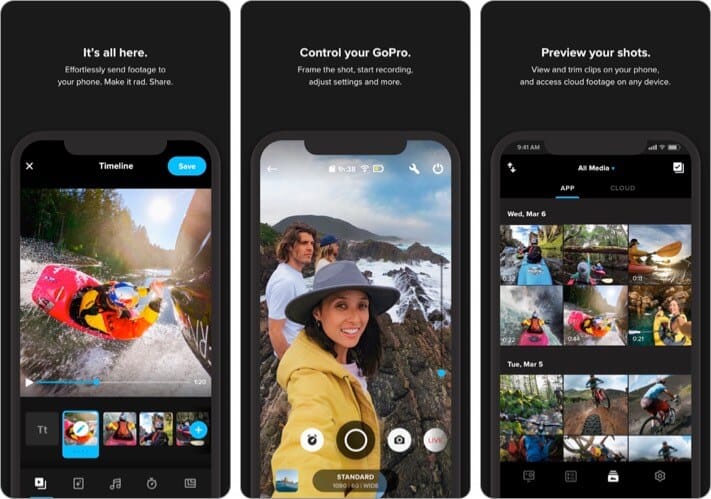
GoPro -appen är inte bara för klipp som skjutits från din GoPro -kamera; Du kan också använda videor från ditt fotobibliotek och sy dem tillsammans med iOS -appen.
Det har ett rent gränssnitt och är lätt att använda. Förutom att gå med i klipp tillsammans låter denna app dig använda många andra effekter och redigeringar för att skapa en vacker sista video.
Pris: Gratis (GoPro Plus $ 4,99)
Det är allt, folkens!
Vi hoppas att du lärde dig att slå samman två eller flera videor på din iPhone eller iPad. Vi föredrar iMovie -metoden, men vi vill höra från dig. Vilken app ska du använda? Är det Apples iMovie eller en av tredjepartsapparna?
Har några andra Apple-relaterade frågor? Fråga oss i kommentarerna.
Du kanske också vill läsa:
- Bästa videoredigeringsappar för iPhone och iPad
- Kan du inte ladda fotofel på iPhone? Hur man fixar det